Um guia detalhado sobre como corrigir problemas de tela preta no Fire TV Stick

- 3491
- 426
- Spencer Emard
O seu bastão de TV de fogo ficou em branco abruptamente enquanto transmitia seu programa de TV Netflix favorito? Ou não vai inicializar além de uma tela preta? Neste guia, compilamos algumas soluções de solução de problemas que o ajudarão. Verifique -os.
Existem várias razões pelas quais isso acontece. Em muitos casos, sua TV exibirá uma tela preta se não estiver recebendo um sinal de entrada do Fire TV Stick. Isso geralmente se deve a uma conexão incorreta do cabo, uma fonte de alimentação insuficiente (para o Stick TV Fire), etc.
Índice
Se suas portas USB de TV não forem classificadas até 1A, conecte o Fire TV Stick em um adaptador de carregamento USB e depois a um soquete elétrico. Verifique se você está usando um cabo USB autêntico e um adaptador de energia com pelo menos uma classificação de energia 1A.
Além disso, certifique -se de conectar o bastão de TV de fogo a uma tomada funcional.
3. Reinicie o Stick TV Fire
Reiniciar o seu stick de tv de fogo também pode corrigir o problema da tela preta. Você pode reiniciar o Stick TV Fire usando o controle remoto ou executando um reboot duro. Segure o Botão de seleção e Botão de reprodução/pausa Simultaneamente por pelo menos cinco (5) segundos. Fazer isso desligará o bastão da TV de fogo e ligá -lo imediatamente.

Para reiniciar o Fire TV Stick, desconecte-o do soquete elétrico, espere cerca de um minuto e conecte-o de volta.
4. Deixe o Fire TV para esfriar
O superaquecimento também causa a questão da tela preta, bem como outros problemas relacionados ao desempenho. Se o dispositivo de streaming estiver muito perto da sua TV ou de outros aparelhos eletrônicos, poderá superaquecer. Executando muitos aplicativos e complementos no Fire TV Stick é outra razão pela qual se superaquece.
Se o seu bastão de TV de fogo ficar preso em uma tela preta, desconecte -a da fonte de energia USB. Deixe esfriar por cerca de 10 a 30 minutos e conecte -o de volta à tomada.
5. Verifique sua conexão a cabo
Mais uma coisa que você precisa verificar é a conexão entre sua TV e o Stick TV Fire. Certifique -se de que o Stick TV Fire esteja adequadamente montado na porta HDMI da sua TV. Se o problema da tela preta persistir, tente usar um extensor HDMI. Há um que é enviado para fora da caixa com o Stick TV Fire.

A Amazon recomenda conectar o bastão de TV Fire à sua TV com o Extender HDMI. Ajuda a melhorar a recepção do sinal do controle remoto e otimiza a conexão Wi-Fi. O uso do extensor também impede falhas de desempenho, como o problema da tela preta.
Você também pode tentar inserir o Fire TV Stick em outra porta HDMI na sua TV. Se sua TV tiver uma porta HDMI, conecte outro dispositivo à porta e verifique se funciona. Se outros dispositivos também não funcionarem corretamente na porta, isso significa que a porta HDMI da sua TV está danificada. Nesse caso, você precisa consertar sua TV.
6. Verifique a sua conexão com a internet
O Fire TV Stick às vezes pode ficar em branco se não conseguir estabelecer uma conexão com o servidor da Amazon. Isso acontece particularmente quando você está configurando o bastão de TV de fogo pela primeira vez.
Para consertar isso, verifique se o seu roteador Wi-Fi está ligado e transmitindo dados. Além disso, verifique se você ainda tem um plano/assinatura ativo da Internet. Também recomendamos que o poder. Finalmente, conecte o Fire TV Stick a outra rede e veja se ele está passando pela tela preta.
Você também deve ler nosso guia abrangente sobre como corrigir problemas de conectividade da Internet no seu roteador.
7. Corrija falhas relacionadas ao aplicativo
O seu stick de tv de fogo geralmente fica preso em uma tela preta quando você inicia um aplicativo específico? Pode ser devido a algum obstáculo temporário com o aplicativo; Limpar seu cache pode restaurar o aplicativo à normalidade.
Vá para Configurações> Aplicativos> Gerenciar aplicativos instalados. Selecione o aplicativo afetado e clique Limpar cache.
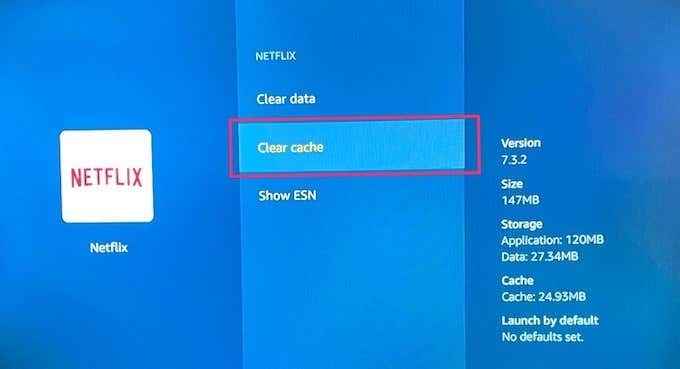
O problema também pode resultar de bugs no aplicativo. Felizmente, os desenvolvedores de aplicativos lançam atualizações que esmagam esses bugs. Atualize o (s) aplicativo (s) afetado (s) para a versão mais recente e verifique se isso resolve o problema da tela preta.
Navegar para Configurações> Notificações e clique no cartão Atualizações do aplicativo na página. Em seguida, selecione o aplicativo que você deseja atualizar e tocar no Atualizar botão.
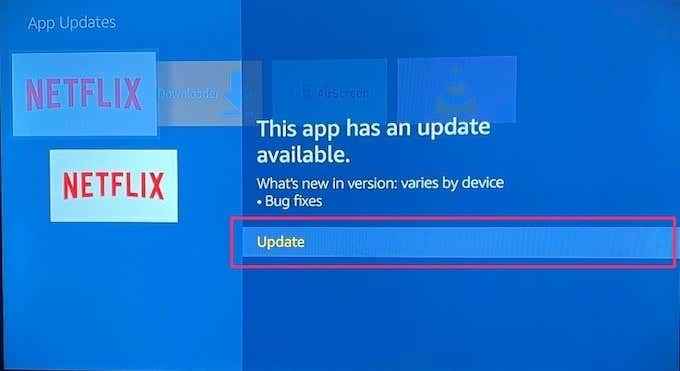
Como alternativa, você pode ativar “atualizações automáticas de aplicativos.”Dessa forma, o Fire TV Stick instalará automaticamente as atualizações e os patches de correção de bugs. Vá para Configurações> Aplicações> Appstore e ativar Atualizações automáticas.
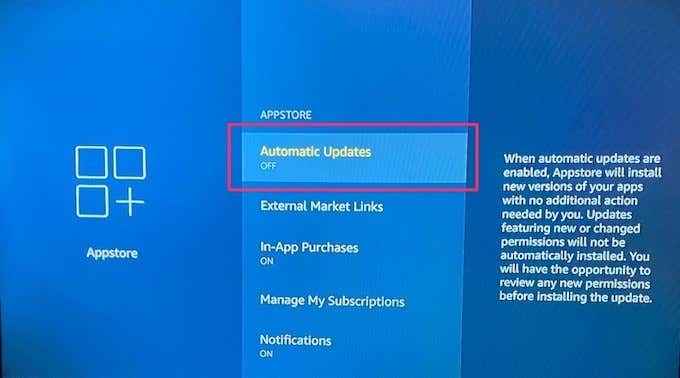
8. Atualize o Fire OS
Você pode encontrar problemas de tela preta se o sistema operacional do seu bastão de TV de fogo também estiver cheio de insetos. Verifique se você tem a versão mais recente do Fire OS instalado no dispositivo. Vá para Configurações> minha tv de fogo> sobre e clique em Verifique se há atualizações.
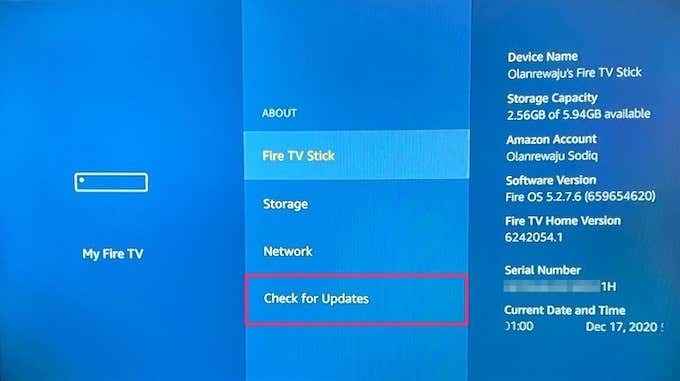
Se alguma atualização disponível for encontrada, ela será baixada e instalada automaticamente. Portanto, verifique se sua conexão com a Internet é rápida e permanece ativa.
Repare seu taco de TV Fire
Se nenhuma das soluções acima resolver o problema da tela preta, entre em contato com o suporte do dispositivo Amazon para obter ajuda. O problema pode ser devido a um potencial de dano de hardware no bastão de TV de fogo.
- « Câmera do Windows 10 não está funcionando? 6 maneiras de consertar
- Como construir um blog Wix que é tão bom quanto o WordPress »

